Win10預覽版9879發布不久,不過對於期待了許多的用戶們來說,還是覺得有點慢,不過還好總算是出來了。在迫不及待的下載好了Win10預覽版9879後,該如何進行安裝呢?通過鏡像ISO文件安裝Win10預覽版9879的方法有以下幾種:
1、將鏡像刻錄成光盤後安裝
2、用鏡像制作系統U盤後安裝
3、硬盤安裝
相信很多用戶對前兩種方式並不陌生,因此小編要向大家介紹的是一種比較簡單快速的硬盤全新安裝單雙系統的方法。
具體操作如下:
一、全新安裝單系統方法
1、下載軟媒硬盤裝機1.0正式版
2、下載Win10預覽版9879(11月更新)鏡像
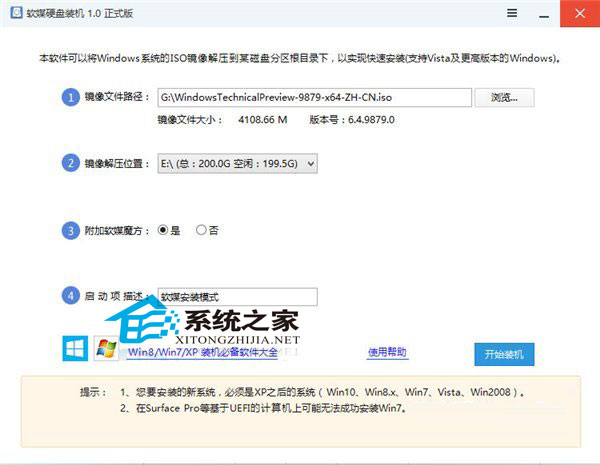
3、打開軟媒硬盤裝機1.0正式版後,在“①鏡像文件路徑”中選擇剛剛下載的Win10預覽版9879鏡像
4、在“②鏡像解壓位置”處選擇解壓位置(最好選擇剩余空間較大的位置)
5、在“④啟動項描述”中給啟動項重命名(可選)
6、一切就緒後,點擊“開始裝機”按鈕開始
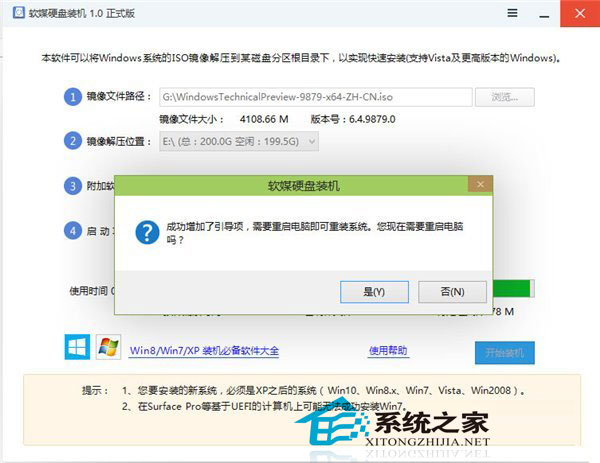
7、大約30秒後,引導項制作完成,軟件提示是否重啟。如果您現在就要安裝,點擊“是”重啟電腦;若是您還有其他未完成工作,可點擊“否”,等到下次重啟電腦時再繼續安裝

上一頁12下一頁共2頁